WampServer集成环境安装与配置
实习到了第三个礼拜了,原来我们小组是以开发php为主的,我们项目的服务器也是用php做的,因此我觉得很有必要学一下php的相关知识,首先当然是搭建环境了,写篇博客分享下经验。
目录:
一、软件下载
1、vcredist_x64的下载安装:
先打开wampserver的官网,http://www.wampserver.com/ ,右上角点击 将网页设置成英文的,然后点击download:
将网页设置成英文的,然后点击download:
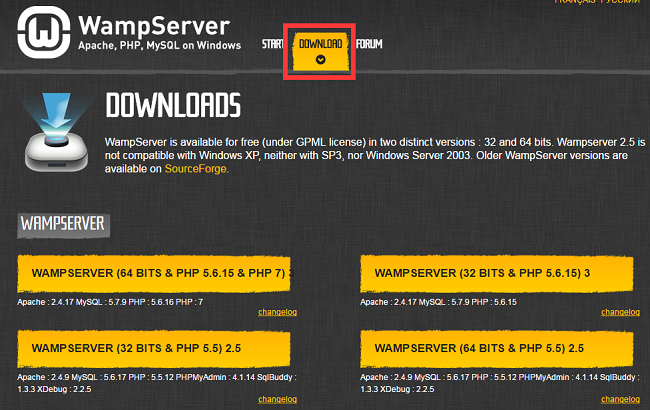
根据你的电脑是32位的还是64为的去下载,随便点击一个可能会出现警告,如下:

这是提示你需要先安装vcredist_x64/86.exe 这个软件(有提示的话一定要先安装不然安装wampserver的过程中会出现提示像丢失MSVCR100.dll文件的这类错误而导致wampserver软件不能正常使用),点击链接进入下载:


下载好了之后双击安装一直下一步就行了;
2、wampserver下载安装:
vcredist_x64下载安装好了之后,返回到刚刚的这个页面,点击下载,这个过程可能要稍等一会儿,不要急着关闭网页:

下载好了之后双击安装软件:
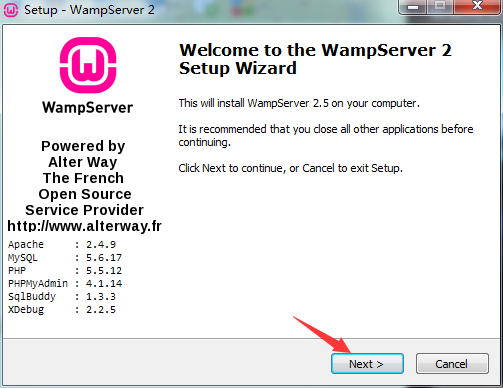

选择软件安装目录:
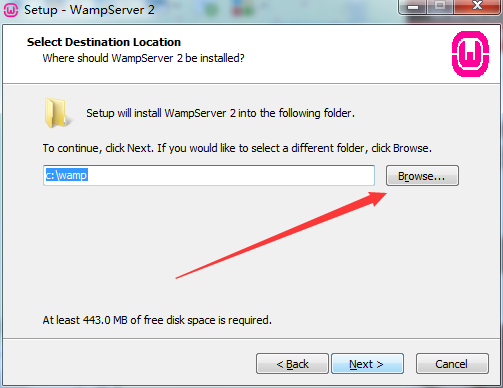
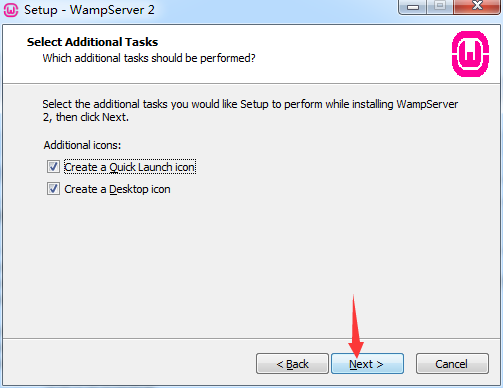
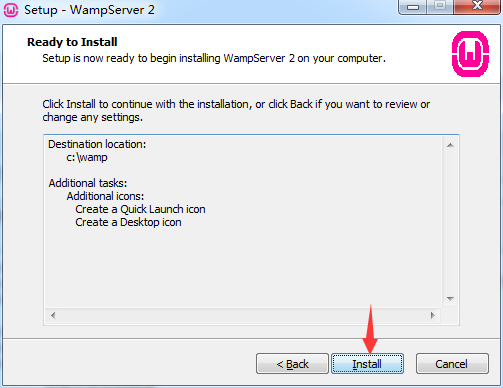
安装的过程中会出现下面的弹出框,让你选择软件默认运行的浏览器,这里默认选择ie浏览器,当然也可以根据自己的需要选择其他的浏览器:
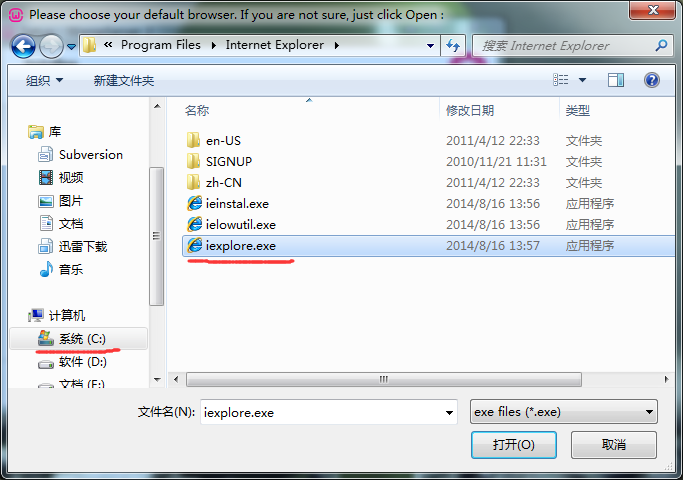
继续点击next即可:

3、测试是否安装成功
软件安装好了之后双击运行,在任务栏右下角会出现这个图标: ,鼠标左键点击它可以将语言改成chinese,这样方便我们看懂一些按键的功能:
,鼠标左键点击它可以将语言改成chinese,这样方便我们看懂一些按键的功能:

接着鼠标左键点击图标,选择localhost:
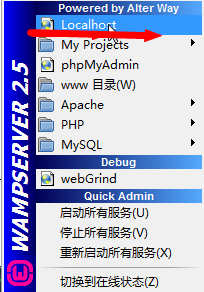
当看到浏览器出现这个界面的时候,表示wampserver已经安装成功了:

二、修改默认浏览器
具体操作:
打开软件安装目录下的wampserver.conf文件,找到:

这里以改为谷歌浏览器为例,将上面的图片显示的内容改成谷歌浏览器安装目录即可,然后保存:

重新设置之后要退出软件,重新打开,再次点击localhost,会发现是用谷歌浏览器打开了:

三、多站点配置
具体操作:
1、先打开软件安装目录,例如我的目录是C:\wamp,然后再依次打开:C:\wamp\bin\apache\apache2.4.9\conf\extra,找到httpd-vhosts.conf文件,打开它,然后添加下面的内容之后保存:
<VirtualHost *:80>
DocumentRoot "c:/wamp/www/test01"
ServerName test01.com
</VirtualHost>
<VirtualHost *:80>
DocumentRoot "c:/wamp/www/test02"
ServerName test02.com
</VirtualHost>
2、接着打开:

按ctrl+f快速搜索httpd-vhost,找到下面这个并把#号删去(带#是说明不包含这个扩展文件,把#号删去表示扩展文件可以用了,上一步添加的两个站点就可以被使用了):

3、在软件安装目录下的www目录下(C:\wamp\www)创建两个新的文件夹test01,跟test02,然后每个件夹底下创建一个文本文件,内容分别为: 跟
跟
并将文件名都保存为index.php;
4、去C:\Windows\System32\drivers\etc打开hosts文件,添加下面的内容并保存:

5、退出软件再重新打开,然后在软件默认浏览器网址输入:http://test01.com/ ,可以看到:

输入http://test02.com/ ,同理:

这样我们新的两个站点已经配置成功了;
四、自拟定端口号
问题:
1、很多时候我们的wampserver软件已经安装好了,但是服务不能启动,着很可能就是因为端口冲突了,Apache默认使用端口80,在启动Apache服务之前如果80端口被其他软件服务占用了那Apache很有可能就启动失败了,我们可以把默认的80端口号改成其他的端口号,这样就可以了。
解决办法:修改默认的端口号
1、先打开:
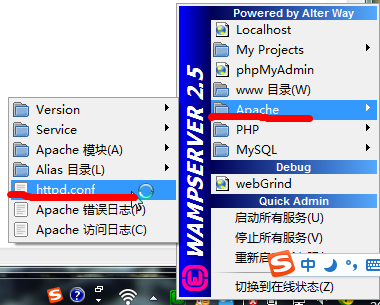
2、按ctrl+f快速搜索“80”,将下面这两个80改成90:

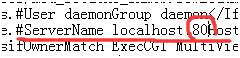
3、在软件安装目录下的www文件底下创建一个test.php文件,内容为:;
4、在软件默认浏览器地址栏输入,可以看到新的端口号已经设置好了:





